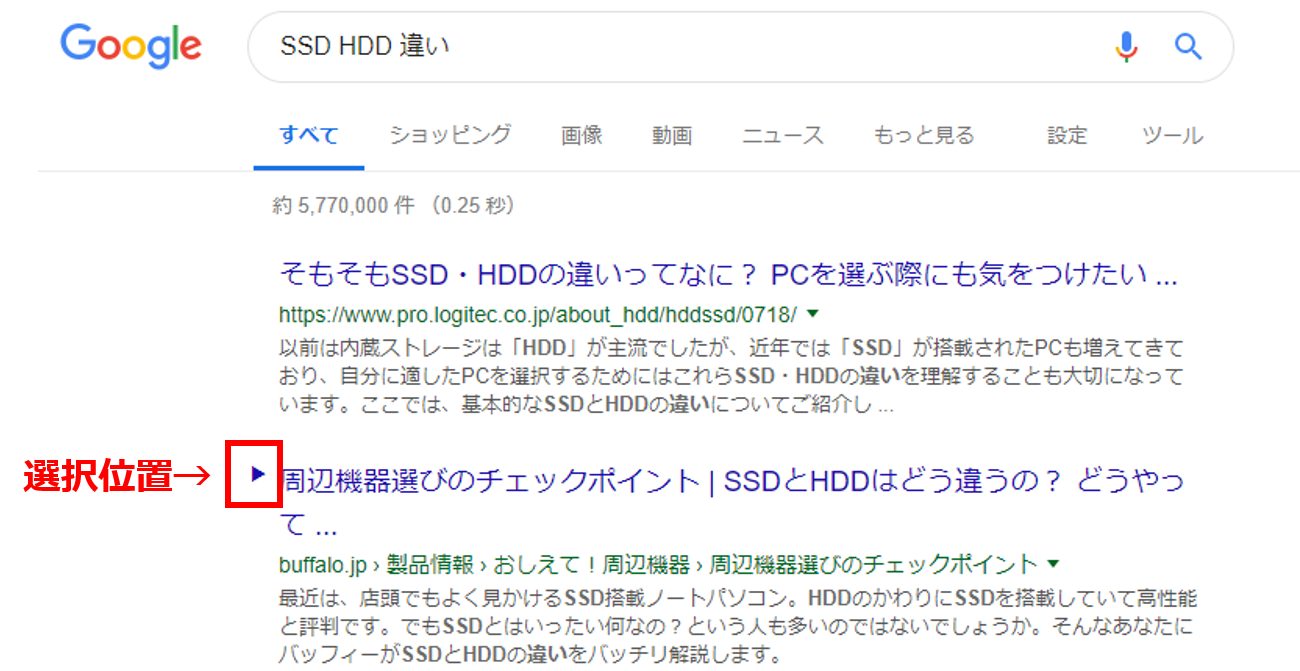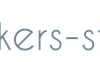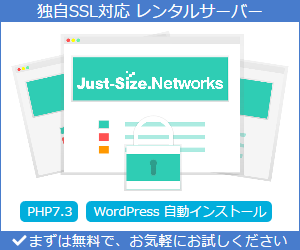はじめに
Google製ブラウザChromeでブラウジングをする際によく使うキーボードショートカットキーを以下でまとめています。
ここにまとめたショートカットキーで大半の作業はマウスを使わずにキーボードで完結できるのですが、唯一キーボードで操作できない動作がありました。
それは、検索結果を選択しリンクを開く動作です。
Chromeの拡張機能には、便利なものが多くあるのですが、拡張機能に頼るとサービス停止してしまったり、環境依存が生じるのでなるべく拡張機能を使わずに実現できる方法がないかと、調べてみました。
結論:やはり拡張機能が必要
Chromeの旧バージョンでは検索結果に対して、このような”▶”で選択することができるキーボードショートカットキーが存在していたのですが、残念ながら近年のアップデートにより無くなっていました。
その代替として、以下の拡張機能を追加することでキーボードショートカットキーで検索結果を操作できます。
操作イメージ
どうやって操作できるのか、まずはイメージをみてください。
キーボードショートカット
J:検索結果にフォーカス/Down
K:検索結果にフォーカス/Up
H:前ページの検索結果へ(11-20件目を開いてたら、1-10件目へ移動)
L: 次ページへ(1-10件目を開いてたら、11-20件目へ移動)
/: 検索入力欄にカーソルを移動
Linuxで使用するエディタVimのキーに似た動作ですね。
キーボードのホームポジションで操作でき、ブラウジングのスピードを高速化できそうです。
こんな感じです。